![]() Drücken Sie auf [Datei speichern].
Drücken Sie auf [Datei speichern].
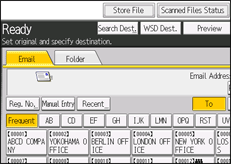
![]() Wählen Sie [A. Festpl. spei.+Sen.].
Wählen Sie [A. Festpl. spei.+Sen.].
![]() Falls notwendig, geben Sie die Informationen der gespeicherten Datei ein, z.B. [Anwendername], [Dateiname], [Passwort] und [Ordner wählen].
Falls notwendig, geben Sie die Informationen der gespeicherten Datei ein, z.B. [Anwendername], [Dateiname], [Passwort] und [Ordner wählen].
Anwendername
Drücken Sie [Anwendername] und wählen Sie dann einen Anwendernamen. Zum Festlegen eines nicht programmierten Anwendernamens drücken Sie auf [Manueller Eintrag] und geben Sie dann den Namen ein. Nach Festlegen eines Anwendernamens dücken Sie [OK].
Dateiname
Drücken Sie [Dateiname], geben Sie einen Dateinamen ein und drücken Sie dann [OK].
Passwort
Drücken Sie [Passwort], geben Sie ein Passwort ein und drücken Sie anschließend [OK]. Geben Sie das Passwort zur Bestätigung erneut ein und drücken Sie anschließend [OK].
Ordner wählen
Legen Sie den Ordner fest, in dem die gespeicherten Dateien gespeichert werden sollen.
![]() Drücken Sie auf [OK].
Drücken Sie auf [OK].
![]() Geben Sie das Ziel an, nehmen Sie alle weiteren erforderlichen Einstellungen vor und versenden Sie anschließend die E-Mail.
Geben Sie das Ziel an, nehmen Sie alle weiteren erforderlichen Einstellungen vor und versenden Sie anschließend die E-Mail.
Weitere Einzelheiten zum Senden einer Datei per E-Mail finden Sie unter Allgemeine Vorgehensweise beim Versenden von Scandateien per E-Mail.
![]() Drücken Sie auf die Taste [Start].
Drücken Sie auf die Taste [Start].
![]()
Sie können gespeicherte Dateien per E-Mail erneut versenden. Hierzu müssen Sie die Datei im Bildschirm [Gesp. Datei wählen] auswählen und anschließend senden. Details finden Sie unter Eine gespeicherte Datei senden.
Wenn eine Datei gesendet und gleichzeitig mit aktivierter [Sicherheit] gespeichert wird, wird die E-Mail verschlüsselt und mit einer Signatur versehen. Die gespeicherte Datei wird allerdings nicht verschlüsselt oder signiert.
Weitere Einzelheiten zur Verschlüsselung gespeicherter Dateien finden Sie in der Sicherheitsanleitung.
